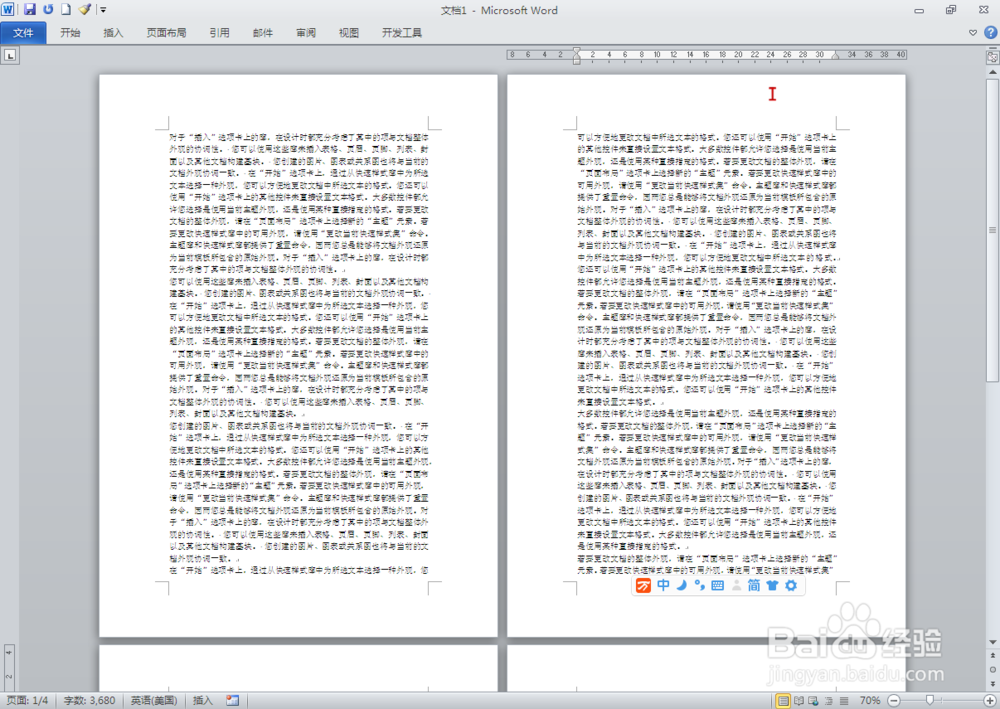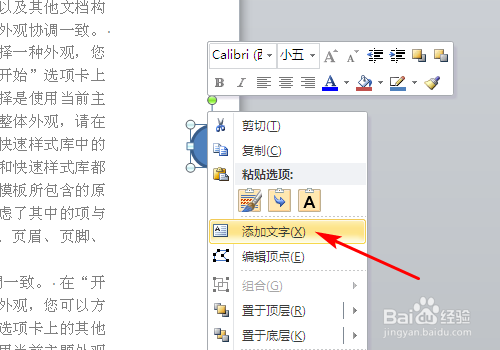1、在侧边插入页码,我们需要借助形状或者文本框来实现,我以插入形状为例来讲,使用文本框侑喏嵋甲插入页码,方法类似。首先,打开需要在页面侧边位置插入页码的Word文档。
2、双击页眉/页脚位置,使其处于可编辑状态。
3、单击【插入】选项卡下【插图】组中的【形状】下拉按钮,选择一个形状,这里我选择“圆”。
4、在第1页右侧位置拖出一个大小适当的“圆”。
5、选中该形状,单击右键,选择【添加文字】,此时图形中出现了光标。
6、单击【插入】选项卡下【页眉和页脚】组中的【页码】下拉按钮,选择【当前位置】,然后选择一个合适的页码格式,这里我选择第一个“普通数字”。
7、此时,“圆”中已经插入了页码。我们还可以设置一下形状和数字的格式,使其更加美观,完成后效果如下图所示:
8、但此时的页码都在页面右侧,要怎样将偶数页的页码移到左侧呢?在【页眉和页脚工具-豹肉钕舞设计】选项卡下的【选项】组中,勾选“奇偶页不同”,此时偶数页的页码不见了。
9、复制一下第1页的圆,将其复制到第2页左侧的位置,此时我们发现偶数页的页码添加好了。
10、最后,关闭页眉/页脚编辑器,设置完成。我们可以看到,所有基数页的页码都在页面右侧,所有偶数页的页码都在页面左侧,如下图所示: